ROTER SEADUSED ZYXEL Keeleetiline algus. Interneti-seadistamise juhised ja Wi-Fi

- 4703
- 1414
- Jean Kihn
ROTER SEADUSED ZYXEL Keeleetiline algus. Interneti-seadistamise juhised ja Wi-Fi
Selles artiklis konfigureerime suurepärase, odava ruuteri zyxeli intelaati. Selle seadmega paremini tutvumiseks, lugemiseks ja selle kohta arvustuse jätmiseks saate sellel lehel, mis on sellele mudelile täielikult pühendatud. Kirjeldasin ka oma muljeid sellest ruuterist ja osutasin peamiste omaduste kohta.
Zyxel Keeneetiline algus on suurepärane kodu ruuter, mis saab hõlpsalt hakkama teie arvutite, telefonide, tahvelarvutite ja muude seadmete Interneti -ühendusega. Nii Wi-Fi kui ka võrgukaablis. Saate vaadata IPTV -d ja korraldada oma seadmete vahel kohalikku võrku. Keene algus näeb välja väga ilus. Seade maksab kindlasti oma raha. Ma ei kirjelda kõiki selle plusse ja miinuseid, näete seda ülaltoodud lingil. Ja kui ma ei unusta, teen hiljem selle ruuteri väikese ülevaate.
Vahepeal seisab Zyxel Keeleetiline algus kõrvale ja ootab, et ma hakkaksin seda piinama, kirjutan selle ruuteri seadistamisel rohkem lihtsusest. Kuni viimase ajani arvasin, et TP-Linki ruuterite jaoks kõige lihtsam ja arusaadavam seadete paneel, kuid selgub, et ma eksisin. Zyxel hoolitses tegelikult kasutajate eest. Tegi väga lihtsa ja arusaadava juhtpaneeli, seadmes on kõik nupud ja pistikud allkirjastatud ka arusaadava keelega. Nii ei tohiks zyxeli intensiivse alguse häälestamine põhjustada raskusi. Ja nende üksikasjalike juhiste kohaselt seadistate oma ruuteri mõne minutiga.
Nagu tavaliselt, jagame artikli mitmeks osaks:
- Ruuteri Zyxel Keeleetilise alguse ja Interneti -seadistuse ühendus (WAN)
- Ühenduse seadistamine tehnoloogia dünaamilise IP abil
- PPPOE, L2TP ja staatilise IP seadistamine
- Wi-Fi võrgu seadistamine, parooli installimine
Interneti -ühendus ja seadistamine zyxel Keeneetilise alguseni
Soovitan teil seadistada, ühendades ruuteri võrgukaablil arvutiga või sülearvutiga. Kui kaabli kaudu pole võimalust ühendada, saate põhimõtteliselt ühenduse installida WiFi-ga. Esiteks peame ühendama ruuteri seadmega, mille kaudu selle konfigureerime. Siin on üks punkt: kui teie pakkuja teeb MAC -aadressil sidumise (võite helistada tugi ja küsida), on kõige parem konfigureerida arvutist, kuhu Internet on lisatud.
Seadete lähtestamine tehasesse
Kui olete juba proovinud ruuterit seadistada või see oli varem häälestatud, soovitan teil seaded tehasesse lähtestada. Nii et vanade pakkuja ja t seadetesse pole jäänud parameetreid. D. Tehke zyxeli sätete lähtestamine on väga lihtne.
Võtke midagi teravat, nõela või kirjaklambrit. Seejärel klõpsake ja hoidke nuppu 10 sekundit Lähtestamine ruuteri tagaküljel.
 Kõik näitajad peaksid minema välja ja süttima uuesti. Saate jätkata.
Kõik näitajad peaksid minema välja ja süttima uuesti. Saate jätkata.
Võtame võrgukaabli, mis on kaasas zyxel keetmi algusega ja ühendame selle arvuti või sülearvutiga. Ruuteris ühendame ühe allkirjastatud kollase pistikuga "Koduvõrk", ja arvutis võrgukaardil. Nagu nii
Järgmisena ühendage kaabel pakkujalt või ADSL -modemist. Võrgukaabel, millega teie Internet on ühendatud. See tuleb ühendada sinise pistikuga, mis on allkirjastatud: "Internet".

Lülitage ruuter väljalaskeavas sisse (kui pole veel sisse lülitatud). Võib juhtuda, et ruuteri tagaküljel asuva nupuga on toide endiselt keelatud, kontrollige. Esipaneelil on indikaatorid, mille abil saate ruuteri toimimist jälgida. Nende indikaatorite režiimid on seadme juhistes väga hästi kavandatud. Igatahes on selle ettevõtte ruuterite juhised väga head ja arusaadavad. Kõik, ruuteri saab ikkagi jätta.
Sissepääs seadetesse
Arvutis, kust me konfigureerime, avame iga brauseri. Ridal, kus kirjutate aadressi aadressi, kirjutage juurdepääsu aadress Zyxel Keeneetilisele start sätetele ja klõpsake nuppu Enter. See on kas ka 192.168.1.1, või Minu.Keerdne.Neto-. Mis sulle veel meeldib.
Pange tähele, et ruuteri veeb, WiFi-võrgu standardnimi, selle võrgu parool ja MAC-aadress on märgistatud sildil ruuteri alt.
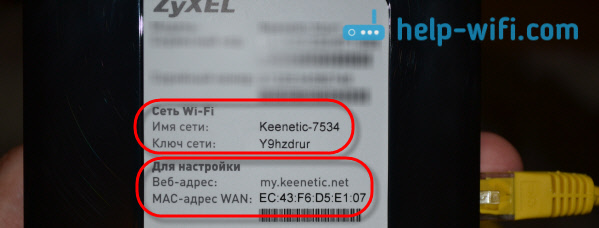
See teave tuleb kindlasti kasuks.
Ruuteri sätted peaksid avanema. Zyxeli ruuterite seadete sissepääsu kohta näete üksikasjalikku artiklit. Artikkel kirjutati just selle mudeli näitel. See kirjutatakse ka siis, kui see ühendatakse uue ruuteri WiFi-võrguga.
Peamine on see, et peame teadma ruuteri seadistamiseks, millist tüüpi ühendus teie pakkuja kasutab: dünaamiline IP (näiteks Kyivstar), staatiline IP, PPPOE (Rostelecom, TTK, House, maja.ru), l2tp (beeline). Siit saate teada väga lihtsad: helistage pakkujale ja küsige, minge nende saidile ja vaadake sinna või otsige lihtsalt Internetist. Samuti peate välja selgitama, kas pakkuja seob büsti MAC -aadressi. Väga sageli kasutatakse ühenduse tehnoloogiat dünaamilist IP -d ja seda on väga lihtne häälestada. Ülal kirjutasin, millist tehnoloogiat kasutan populaarseid pakkujaid. Selle teema kohta on ka üksikasjalik artikkel: millist tüüpi ühendus on märgitud ruuteri seadistamisel? Saame välja vajaliku teabe, mis seadistamisprotsessi ajal kasuks saab.
Kui teie pakkuja kasutab staatilist IP, PPPOE või L2TP -tehnoloogiat, siis peavad teil olema andmed (IP -aadress (mitte tingimata), sisselogimine, parool), mis tuleb seadete protsessis näidata. Kiired netfreendi sätted

Pärast püsivara värskendamist versioonile v2.04 (Aakv.1) C6 ja rohkem uusi (teil on see versioon juba olemas), kasutades spetsiaalset meistrit "Kiire netfried -sätted" saate ühenduse pakkujaga konfigureerida palju lihtsam. Seal saate juba valida riigi, piirkonna (linn), pakkuja ja seada soovitud parameetrid. Kui teil on nupp "Kiire netfried -sätted" Seejärel vajutage juhtpaneelil ja minge samm -sätted. Kui ei, siis peate värskendama püsivara.
Ühenduse seadistamine tehnoloogia dünaamilise IP abil
Niisiis, pakkuja kaabel on ühendatud ruuteriga, läksime seadetesse ja valisime üksuse "Kiired seaded". Kui punkt "kiired sätted" ei ole, peate sätted lähtestama. Kuidas seda teha, kirjutasin eespool.
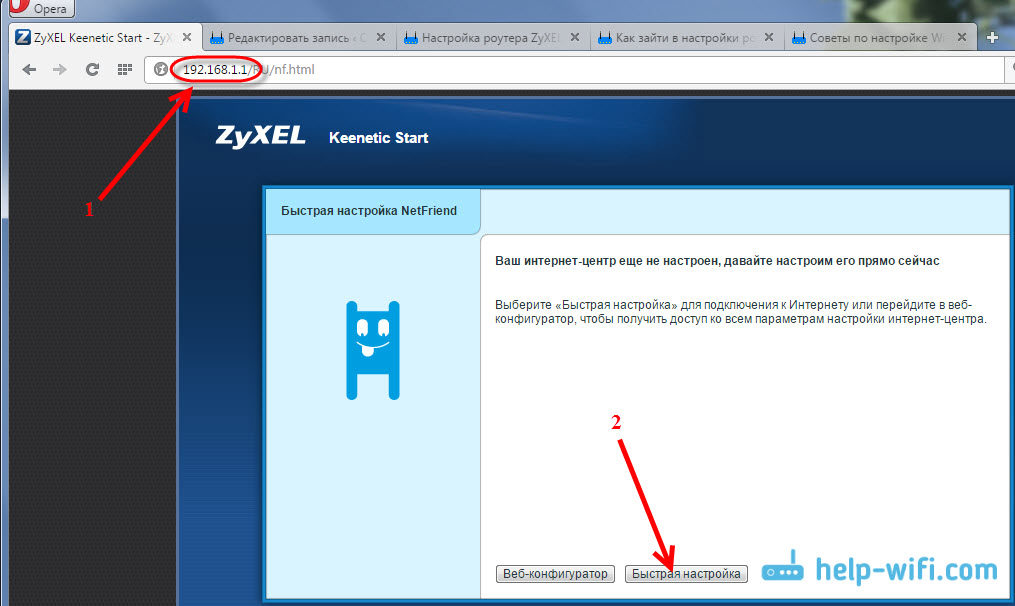
Kuna “dünaamilise IP” tehnoloogia kohaselt ühendab ruuter automaatselt Internetiga, pakub see teile kohe püsivara värskendamist, kui on uus uus. vajuta nuppu "Värskendus".
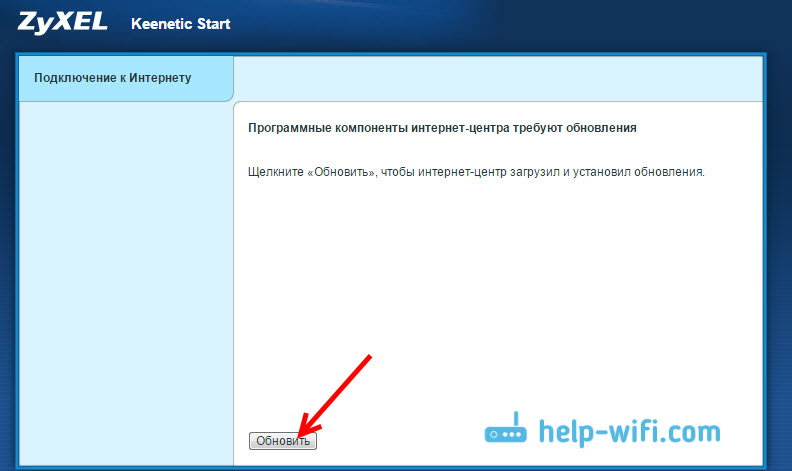
Ootame, kuni ruuter laadib püsivara ise, installime selle ja taaskäivitame. Kui näete sõnumit, et komponentide värskendus on lõpule viidud, klõpsame "Edasi". Järgmises aknas pakub ruuter funktsiooni lubamiseks "Interneti -filter Yandex.DNS ". Kui lubate selle funktsiooni, siis ruuter sulgeb juurdepääsu saitidele, mida Yandex peab pahatahtlikuks. Saate igal ajal välja lülitada või seadetes selle funktsiooni lubada. Klõpsama Lisaks.
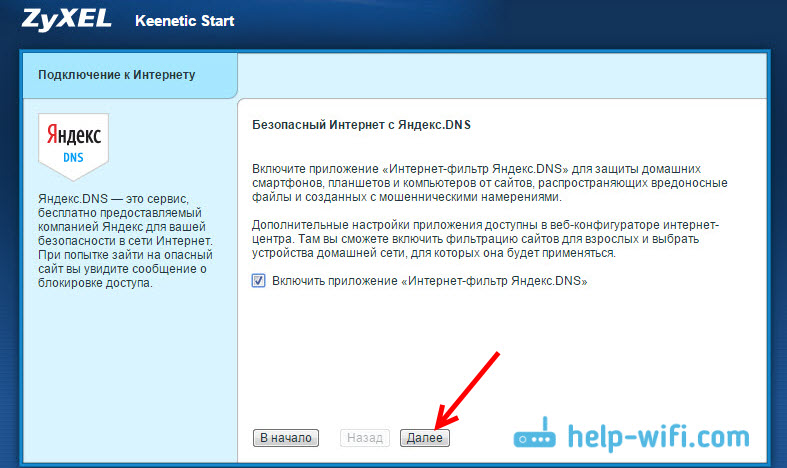
Näeme sõnumit, et ruuter on konfigureeritud ja Interneti -ühendus on installitud. Võite klõpsata nuppu Veebikonfiguraator ja jätkake Wi-Fi võrgu seadete ja t juurde. D. Kirjutan sellest allpool artiklis.
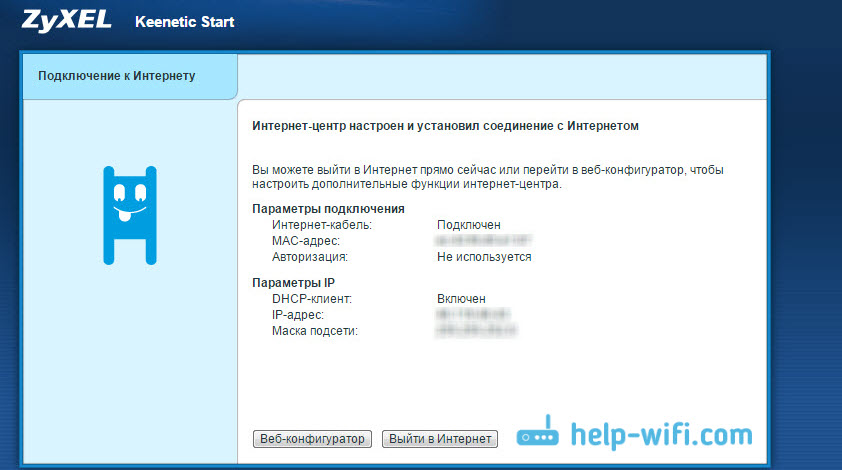
Internet peaks juba töötama. Võite oma võlakirjad ruuteriga ühendada. Kui te ei soovi võrgu nime ja WiFi parooli muuta, saate kasutada ruuteri allosast näidatud standardseid ühenduse andmeid.
Ühenduse seaded: staatiline IP, PPPOE, L2TP (BEINE)
Kõik on siin pisut erinev. Ruuteri seadetes peate ka valima "Kiired seaded".

Ruuter mõtleb, proovib Interneti -ühenduse luua, kuid ta ei õnnestu, kuna seda tüüpi ühenduse jaoks peate määrama vajalikud parameetrid. Alustuseks pakub ta MAC -aadressi konfigureerimist. Peaksite teadma, kas teie pakkuja on siduv. Kui ei, siis jätke üksus "Minu pakkuja ei registreeri Mac -aadressi" Ja vajutage edasi. Kui pakkuja teeb sidumise ja teie köide on konfigureeritud arvutisse, kust seadistate, valige siis üksus "Selle arvuti MAC -aadress". Muudel juhtudel peate helistama pakkuja toetuseks ja paluma tal siduda ruuteri MAC -aadress (mis on näidatud seadme põhjast või samas aknas).
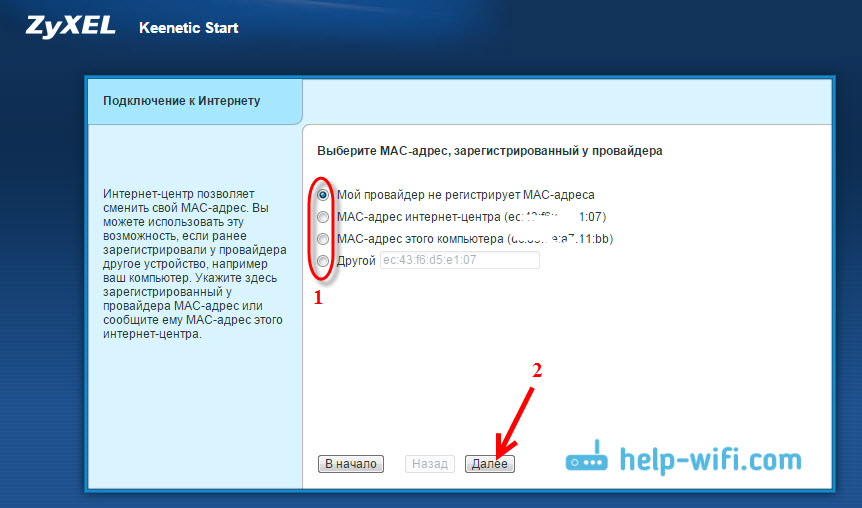
Järgmine on IP -aadressi seadistamine. Tavaliselt määrab pakkuja automaatselt IP -aadressi. Valige õige suvand: automaatne või staatiline IP.
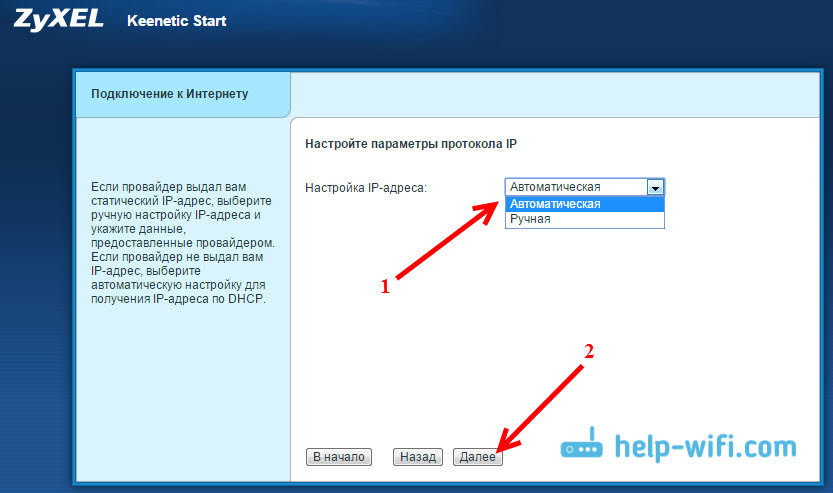
Järgmises aknas peate määrama sisselogimise ja parooli (mille pakkuja peab teile andma) Interneti juurdepääsu saamiseks. Kui teil on PPPOE või L2TP tehnoloogia, peavad need andmed olema kohustuslikud. Kui teil on lihtsalt staatiline IP, siis pange see tšekile, et teil pole sisselogimist ja parooli.
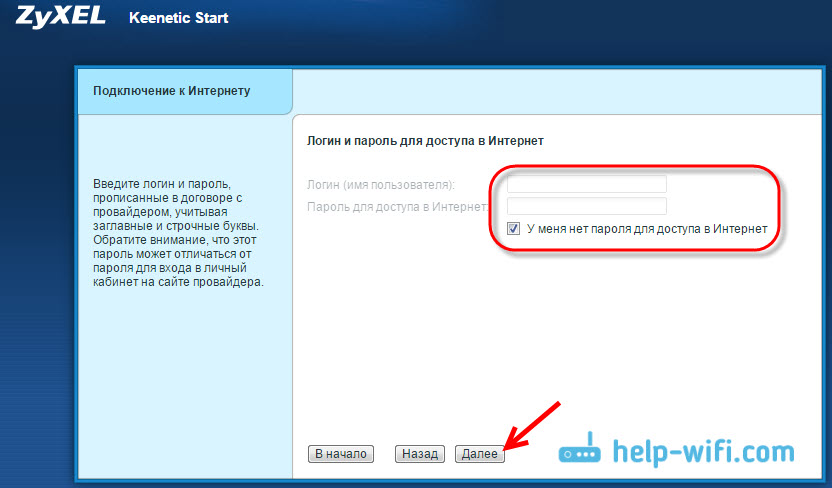
Ruuter peab ühenduse pakkujaga installima. Kui midagi ei juhtunud, minge veebikonfiguratorisse, vahekaardile "Internet", Seejärel valige PPPOE/VPN, Järgmisena vajutage nuppu "Lisage ühendus" ja täitke kõik vajalikud väljad. Valige soovitud ühenduse tüüp, määrake sisselogimine, parool ja muud parameetrid, mida teie pakkuja peaks pakkuma. Näiteks Interneti seadistamine:
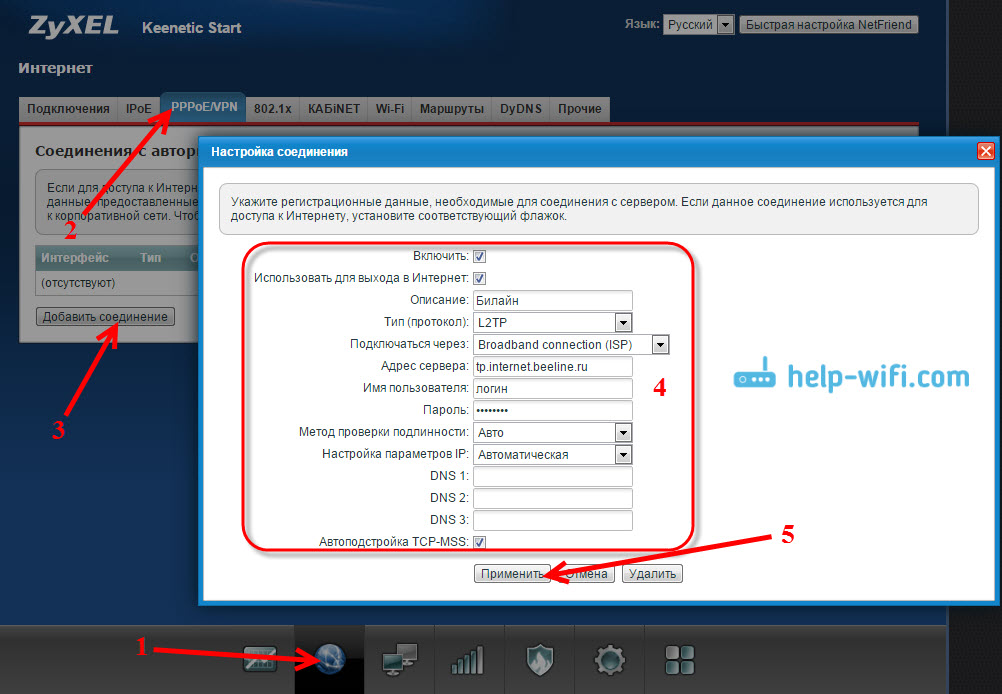
Loodud ühendeid saate muuta, kustutada ja luua uusi.
WiFi-võrgu seadistamine ja parooli installimine Keeleetilisele algusele
Kui Internet töötab juba ruuteri kaudu, siis jääb see ainult traadita võrgu konfigureerimiseks. Sa ei saa seda teha. Teie WiFi-võrgul on standardnimi ja selle ühendamiseks saate kasutada parooli, mis koos nimega on märgitud ruuteri põhjas. Kuid saate muuta võrgu ja parooli nime. Seda pole keeruline teha. Samuti saate konfigureerida IPTV (kui teie pakkuja pakub sellist teenust), konfigureerige LAN või luua külalistevõrk. Kõik need sätted pole vajalikud. Interneti kasutamiseks konfigureerige lihtsalt Zyxel Keeneetic Start töötamiseks pakkujaga, mille tegime artiklis eespool.
Saate vahekaardil WiFi-võrgu konfigureerida "Wi-Fi võrk". Soovitan seadistada ainult uus võrgunimi ja parool. Parool peaks olema vähemalt 8 tähemärki. Tulge välja parool ja kirjutage see kindlasti üles. Kui unustasite oma võrgust parooli ja soovite seda meeles pidada või soovite seda muuta, saate seda teha vastavalt üksikasjalikele juhistele. Ülejäänud sätteid ei saa muuta, jääda nagu minu allpool oleva ekraanipildi. Ärge unustage nuppu vajutada "Rakenda", Seadete salvestamiseks.
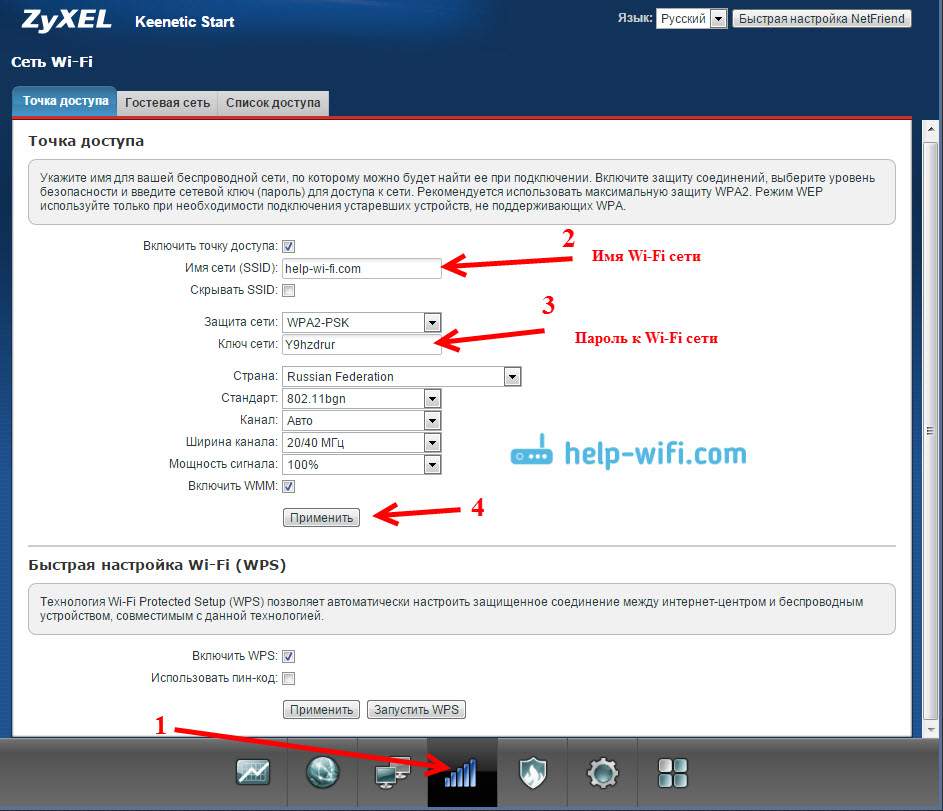
Kui samas aknas minge vahekaardile "Külaliste võrk", Siis saate käivitada veel ühe traadita võrgu oma külalistele või kontoris olevatele klientidele. Peamine funktsioon on see, et kõigil, kes külalistevõrguga ühendust saavad, pole juurdepääsu kohalikule võrgule.
Ja ka seadetes saate vaadata teie võrguga ühendatud seadmeid. Ma arvan, et sa tuled kasuks.
Järelsõna
Mis tahes Zyxeli ruuteri seadistamine ei tohiks põhjustada probleeme. Juhtpaneel pole keeruline. Tõsi, WAN -sätted (ühendus pakkujaga), nad tegid kuidagi huvitavalt. Kuid pärast püsivara värskendamist seadistatud NetFried kiiresti üles, mille abiga on väga lihtne ruuteri üles seada pakkujaga töötamiseks.
Kui teil on küsimusi Zyxel Keeneetilise alguse seadistamise kohta, võite need selle artikli kommentaaridesse jätta. Parimate soovidega!
- « Kuidas minna ruuteri Zyxeli seadetele? Sissepääs veebikonfiguratorisse minu.Keerdne.Neto-
- 802.11ac - uus Wi -fi standard »

